So verwalten Sie die Facebook-Anzeigeneinstellungen und deaktivieren das Ad-Tracking
Wussten Sie, dass Facebook alle Ihre Online-Aktivitäten verfolgt? Ja, das Social-Media-Netzwerk verfolgt alle Ihre Aktivitäten im Internet, um Ihnen die Anzeigen basierend auf Ihrem Such-/Browsingverlauf, Ihren Interessen und Vorlieben bereitzustellen. Bisher wurden die Facebook -Anzeigen nur den Facebook - Nutzern gezeigt, aber jetzt folgt Ihnen das Facebook Audience Network über das ganze Internet und sammelt alle Ihre Informationen über Cookies und liefert Ihnen die zielgerichteten Anzeigen auf und außerhalb von Facebook . Das Unternehmen hat diese neue Einstellung für Werbetreibende hinzugefügt, um ihre Kampagnen über Facebook hinaus auszudehnen .
Glücklicherweise können Sie die Datenschutzeinstellungen auf Facebook anpassen und den sozialen Riesen daran hindern, Ihre Aktivitäten zu verfolgen. Wir haben gesehen, wie Sie personalisierte Werbung in Windows 10 deaktivieren und stoppen und wie Sie Ihre Privatsphäre bei der Verwendung von Google-Diensten deaktivieren und schützen(opt out and maintain your privacy when using Google Services) . Lassen Sie uns nun sehen, wie Sie die Facebook(Facebook Ad Preferences) -Anzeigeneinstellungen verwalten und sich von der Anzeigenverfolgung abmelden(Ad Tracking) .
Facebook-Anzeigeneinstellungen verwalten
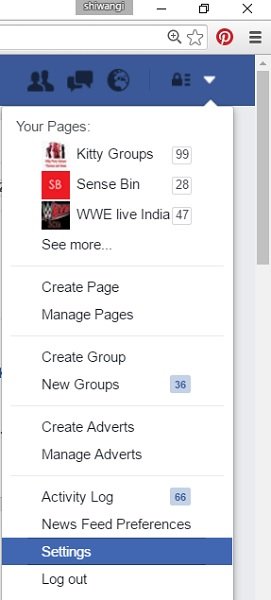
Klicken Sie im linken Bereich auf Anzeigen(Adverts) oder Anzeigen(Ads) und passen Sie die Einstellungen an. Sie können wählen, ob Facebook Ihnen Anzeigen basierend auf Ihren Interessen oder Ihrer Nutzung von Apps und Websites schalten soll. Die Antworten hier sind standardmäßig Ja .(Yes)
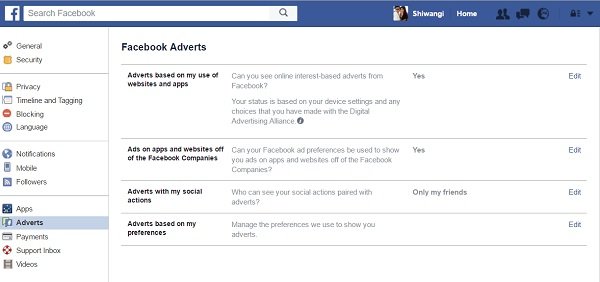
Wenn Sie möchten, dass Facebook Ihnen Anzeigen basierend auf den von Ihnen verwendeten Websites und Apps liefert, ändern Sie Ja in Nein(No) . Klicken Sie(Click) auf Bearbeiten(Edit) geschrieben vor ”

Wählen Sie Aus(Off) und klicken Sie auf Schließen(Close) .
Indem Sie diese Option deaktivieren , können Sie Facebook daran (Facebook)hindern(Off) , Ihnen internetbasierte Werbung zu liefern. Dies stoppt die Werbung jedoch nicht vollständig – aber die Werbung wird nicht von Ihrem Interesse sein. Möglicherweise sehen Sie die Anzeigen weiterhin basierend auf den Dingen, die Sie auf Facebook tun .
Um Ihre Facebook-Anzeigenpräferenzen festzulegen (Facebook ad preferences) , klicken Sie hier(go here) .
Um die Social Ads von Facebook zu entfernen, klicken (Facebook’s Social Ads) Sie hier(go here) .
Deaktivieren Sie das Facebook-Ad-Tracking
Facebook -Anzeigen auf Apps und Websites außerhalb der Facebook -Unternehmen
Sie können wählen, ob Facebook Ihnen die Anzeigen basierend auf den von Ihnen außerhalb von Facebook genutzten Apps und Websites schalten soll .
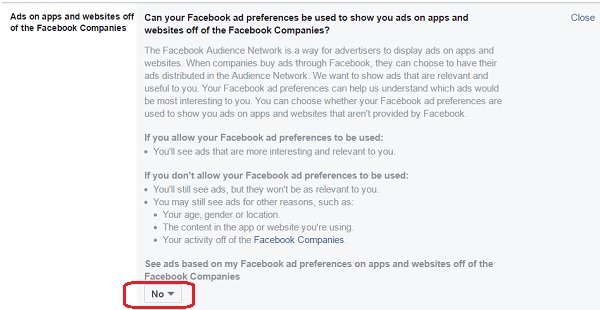
Facebook Ads mit Ihren sozialen Aktionen
Facebook zeichnet alle Aktionen auf, die Sie vornehmen, z. B. die Seiten, die Sie mögen, oder einen Beitrag, den Sie teilen. Dieser Datensatz wird dann verwendet, um Ihnen die Anzeigen zu liefern. Wenn Ihnen beispielsweise eine Rezeptseite gefällt, werden Ihnen zum Thema Kochen und Essen relevante Anzeigen angezeigt. Während Sie auf dieser Einstellungsregisterkarte auswählen können, wer alle in Ihrem Facebook -Profil Ihre sozialen Aktionen sehen können, können Sie die Anzeigen immer noch nicht vollständig vermeiden.
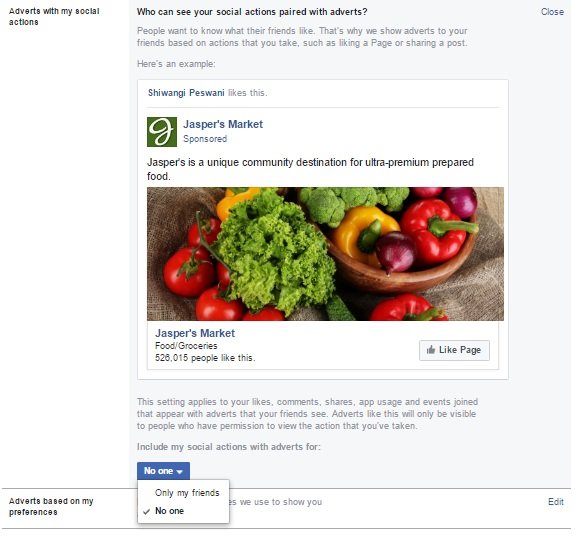
Facebook-Anzeigen basierend auf Ihren Präferenzen
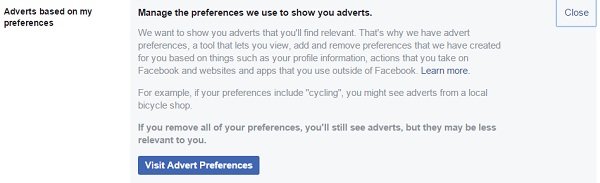
“When you remove a preference, we’ll no longer show you adverts based on it. You may still see similar adverts based on your other preferences. Editing your preferences affects the relevance, not the amount of adverts you see”, says Facebook.
Sie können diese Einstellungen auch von Ihrem iPhone oder einem Android-Gerät aus anpassen. Sie können wählen, ob Sie Facebook(Facebook) und anderen Unternehmen erlauben möchten, Ihnen interessenbasierte Werbung zu zeigen oder nicht.
Für iPhone: Gehen Sie einfach zu Ihren Telefoneinstellungen –> Datenschutz –> und schalten(Turn) Sie Ad-Tracking einschränken(Limit Ad Tracking) ein .
Für Android : Gehen Sie zu Google Einstellungen –> Anzeigen –> klicken Sie auf „ Interessenbezogene Werbung deaktivieren(Opt out of interest-based ads) “ –>OK.
Nachdem Sie dies getan haben, möchten Sie vielleicht Ihre Facebook-Datenschutzeinstellungen verhärten. Es ist auch zwingend erforderlich, dass Sie Maßnahmen ergreifen, um Ihr Facebook-Konto zu sichern .
(Having done this, you may want to harden your Facebook Privacy Settings. It is also imperative that you take steps to secure your Facebook account.)
Sehen Sie, wie Sie Ihren Amazon-Browserverlauf löschen können .
Related posts
Wie man Facebook nutzt, um ein Social Media Influencer zu werden
So verbinden Sie Instagram und WhatsApp mit der Facebook-Seite
Widerrufen Sie den Zugriff Dritter von Facebook, Google, Microsoft, Twitter
Mit UniShare können Sie gleichzeitig auf Facebook, Twitter und LinkedIn teilen
StalkFace und StalkScan helfen Ihnen, Facebook-Freunde besser zu verstehen
Blockchain-basierte dezentrale soziale Netzwerke, in denen Sie Ihre Daten besitzen
Wie suchen Sie Nachrichten auf Instagram?
So werden Sie ein Influencer auf Twitter
So erstellen Sie eine Gruppe in Telegram und verwenden die Voice-Chat-Funktion
Finden Sie mit diesen Tools die besten Beiträge und Empfehlungen auf Reddit
Die 5 besten Social Media-Apps für Windows 10, die im Microsoft Store erhältlich sind
So verwenden Sie Instagram Reels zum Erstellen oder Anzeigen von Videos
So erhalten Sie Instagram oder Snapchat auf einem Windows-PC
So fügen Sie Instagram Reels Musik, Effekte und Verbesserungen hinzu
Wie man Instagram Reels einrichtet, aufzeichnet, bearbeitet und veröffentlicht
So aktivieren Sie die Zwei-Faktor-Authentifizierung für das Reddit-Konto
So erstellen Sie ein Instagram-Karussell in Photoshop: Anfängerfreundliches Tutorial
So durchsuchen Sie Reddit am effizientesten
10 Reddit-Tipps und Tricks, die Ihnen helfen, ein Redditor-Meister zu werden
Sucht nach Internet und sozialen Netzwerken
